如何用word画带双箭头的曲线
来源:网络收集 点击: 时间:2024-05-07【导读】:
带双箭头的直线想必大家都会画,直接选中word自选图形中的双箭头连接符即可!然然,绝大多数人肯定不清楚如何在word中画带双箭头的曲线,笔者在此给予案例说明!工具/原料moreword方法/步骤1/5分步阅读 2/5
2/5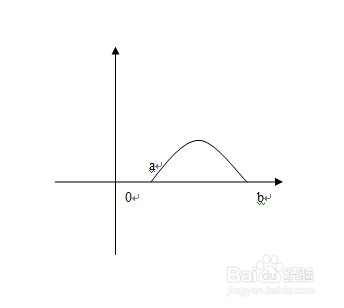 3/5
3/5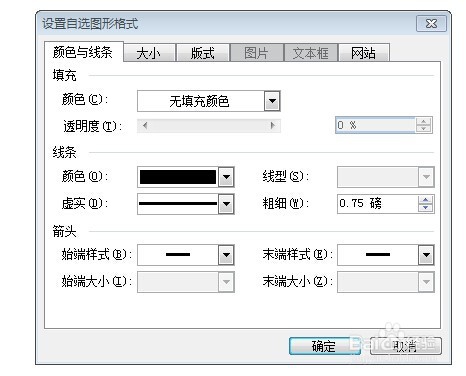 4/5
4/5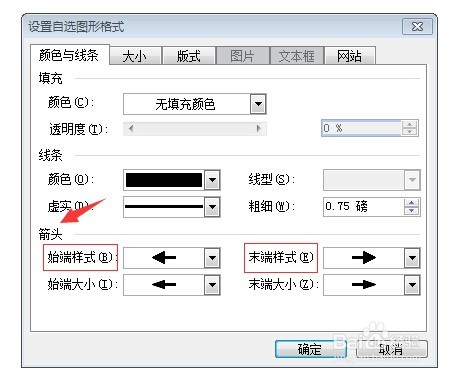 5/5
5/5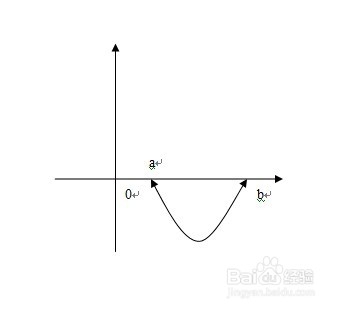 注意事项
注意事项
第一,如图所示,有一个坐标系,在横轴上有a和b两点,现在需要将两点用带双箭头的曲线进行连接!若你直接插入双箭头的连接符,所画线条将于横轴相互重合,无法实现目的!
 2/5
2/5第二,插入曲线。在word自选图形中选中曲线,以a点作为起点,单击鼠标左键确定起始位置,然后向右上方拖动鼠标,到一定位置再次单击鼠标左键以确定曲线的最高点,然后继续拖动鼠标至b点,此时双击鼠标完成曲线制作!
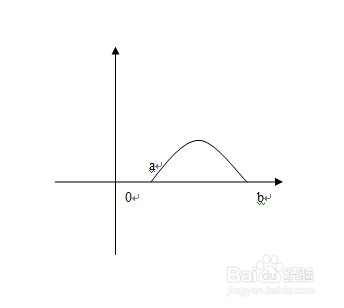 3/5
3/5第三,设定自选图形格式。在完成曲线制作后,选中曲线图形,单击右键,在弹出的下拉对话框中选中自选图形格式,随即自选图形格式对话框即弹出,如图所示!
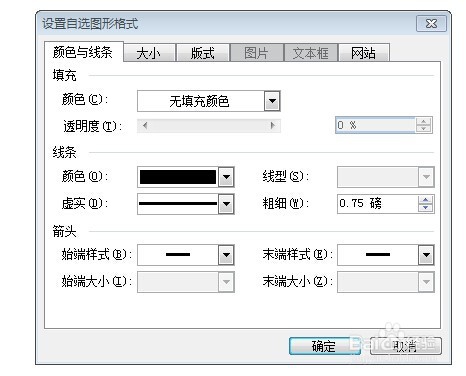 4/5
4/5第四,设置箭头格式。在对话框的颜色与线条一览的最下方,有箭头的设置,分别将始端样式和末端样式设置为箭头即可,点击确定!
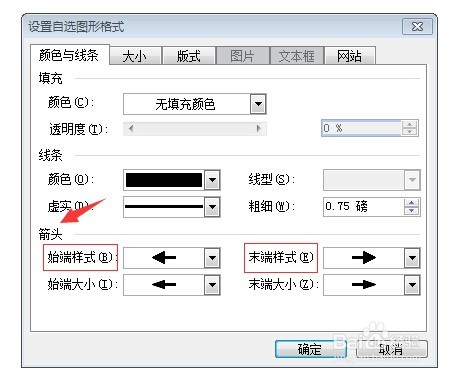 5/5
5/5第五,确定曲线图形。此时,带双箭头的曲线已经设置完毕,选中图形,根据显示出来的曲线中段拖拽点,可以自由调整曲线的形状及所处的坐标象限!
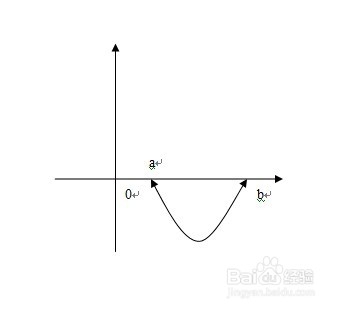 注意事项
注意事项注意操作细节
WORD双箭头版权声明:
1、本文系转载,版权归原作者所有,旨在传递信息,不代表看本站的观点和立场。
2、本站仅提供信息发布平台,不承担相关法律责任。
3、若侵犯您的版权或隐私,请联系本站管理员删除。
4、文章链接:http://www.1haoku.cn/art_699217.html
 订阅
订阅